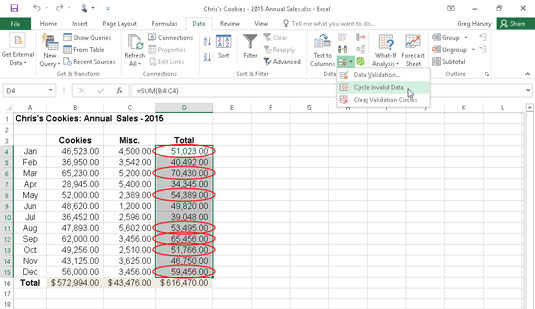Förutom att använda Excel 2016-datavalideringsfunktionen för att begränsa vilken typ av data som kan matas in i cellområden i ett kalkylblad, kan du använda den för att markera alla data (genom att ringa in deras celler) som ligger utanför förväntade eller tillåtna parametrar.
För att använda datavalideringsfunktionen på det här sättet följer du denna allmänna procedur:
-
Välj cellintervallen i kalkylbladet som behöver valideras och markeras.
-
Öppna dialogrutan Datavalidering genom att klicka på knappen Datavalidering på fliken Data i menyfliksområdet eller genom att trycka på Alt+AVV och använd sedan dess alternativ för att ställa in valideringskriterierna som avgör vilka värden i det valda cellintervallet som är utanför gränserna .
-
Välj alternativet Cirkel ogiltig data från datavalideringsknappens rullgardinsmeny på fliken Data i menyfliksområdet.
Bilden visar ett exempel på hur du kan använda datavalidering för att markera poster som ligger under en viss tröskel. I det här fallet är det konfigurerat för Excel att markera alla poster i delsumma månadsförsäljningsceller i intervallet D4:D15 i 2016 års försäljningsarbetsblad som är över 50 000 USD genom att rita en röd cirkel runt deras celler.
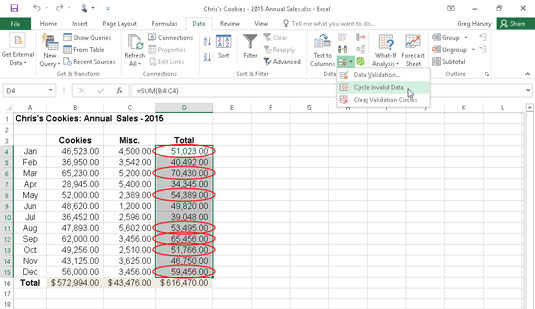
Använda datavalidering för att markera oväntade poster (månadsförsäljning över 50 000 USD) i en datatabell.
Följ dessa tre steg för att ställa in detta i 2016 års försäljningsarbetsblad:
-
Valde cellintervallet (D4:D15) med månadsförsäljningsdata för året.
-
Öppnade dialogrutan Datavalidering (Alt+AVV) och valde sedan på fliken Inställningar Decimal i listrutan Tillåt och Större än i listrutan Data och skrev in 50 000 i textrutan Minimum innan du klickade på OK.
-
Välj alternativet Cirkel ogiltig data från datavalideringsknappens rullgardinsmeny på fliken Data. (Du kan också trycka på Alt+AVI.)
För att ta bort cirklarna från cellerna markerade som ogiltiga, välj alternativet Rensa valideringscirklar från datavalideringsknappens rullgardinsmeny eller tryck på Alt+AVR. För att rensa valideringsinställningarna från cellerna, välj intervallet och öppna sedan dialogrutan Datavalidering och klicka på knappen Rensa allt innan du klickar på OK.